更换打印头
如果触摸屏提示更换打印头或Canon经销商要求更换打印头,请更换打印头。
兼容的打印头
有关兼容的打印头的详细资料,请参见打印头。
使用打印头的注意事项
处理打印头时,请注意以下注意事项。
 注意
注意
- 为保证安全,请将打印头放置在儿童接触不到的地方。
- 如果不慎误吞墨水,请立即就医。
- 刚刚完成打印后请勿触摸打印头。 打印头温度极高,可能有烫伤的风险。
 重要事项
重要事项
- 取下的打印头的喷嘴周围可能会有墨水。 更换过程中请小心处理打印头。 墨水可能会染污衣物。
- 安装之前才可以将打印头包装打开。 从包装袋中取出打印头后,请立即进行安装。 如果开封后长期放置,则打印头喷嘴可能会变干,从而影响打印质量。
如何更换打印头
 注意
注意
- 打印后立即更换打印头时,请在更换前稍候片刻。 打印过程中打印头的金属部件温度很高,触摸这些部件会有烫伤的风险。
 重要事项
重要事项
- 更换打印头的过程中双手可能会被弄脏。 更换时,请戴上新打印头包装盒内附带的手套。
 注释
注释
-
在主页屏幕上选择
 (设置)。
(设置)。 -
选择
 维护。
维护。 -
选择打印头更换。
-
查看信息并选择开始。
开始从打印头排干墨水。 排干墨水大约需要3分钟。
 重要事项
重要事项- 可以打开机盖时,触摸屏上将显示说明。 在显示这些说明之前,请勿打开机盖。
-
打开扫描单元/机盖(TC-5200M)或左侧的机身盖(TC-5200)。

-
如果打印头锁定盖和打印头锁定杆脏污,请使用浸过水并拧干的抹布将其擦拭干净。
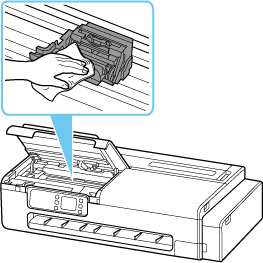
 重要事项
重要事项-
请勿触摸线性标尺(A)和托架导轨(B)。 触碰这些可能会导致故障发生。
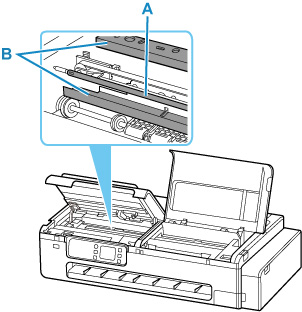
- 请勿使用棉纸、纸巾、粗布或类似材料清洁本机以免划伤表面。
-
-
指尖放在中间部位(C),向前扳动打印头锁定杆将其完全打开。
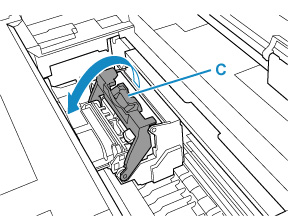
-
握住把手(D)并打开打印头锁定盖。
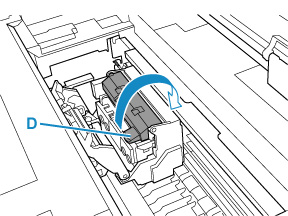
-
拿住把手(E),取出打印头,然后选择OK。
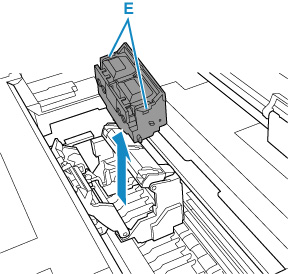
 重要事项
重要事项- 请勿触摸托架的金属触点。 此外,请勿使任何污垢或纸屑粘附到托架的金属触点。 否则可能损坏打印机。
 注释
注释- 请遵照当地的法规弃置使用过的打印头。
-
从包装盒中取出打印头。
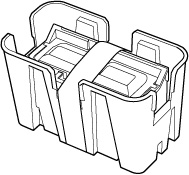
-
取下用于固定打印头的胶带。
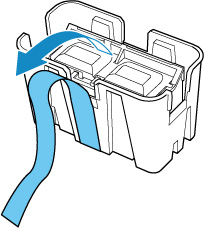
-
拿住左右两侧的把手,从包装盒中取出打印头。

 重要事项
重要事项- 拿取打印头时,请务必握住其左右两侧的把手。 切勿触摸喷嘴(F)或金属触点(G)。 否则可能会损坏打印头并影响打印质量。
-
请勿触摸墨水孔(H)。 否则可能影响打印质量。
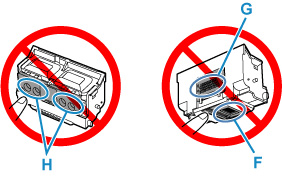
- 打印头装有墨水以保护喷嘴。 如果墨水意外溅出,请用干布擦拭墨水。
- 如果在安装前需要暂时放置打印头,请勿将喷嘴和金属触点朝下倒置。 如果喷嘴或金属触点出现损坏,则可能会影响打印质量。
-
将墨水孔(H)转向前方,然后将打印头插入托架。
将打印头完全插入托架,注意避免墨水供应组件触碰托架。
将打印头插入托架时,确保朝着打印机的前方将打印头锁定杆完全打开。
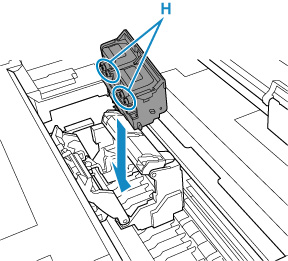
 重要事项
重要事项- 请勿强行插入打印头。 否则可能会损坏托架。
-
握住打印头锁定盖上的卡子(D)将其向前放下以锁定打印头。
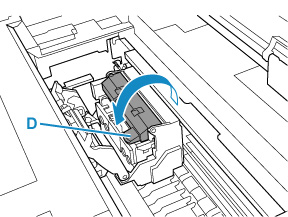
-
握住打印头锁定杆的中心部分(C),向后放下。
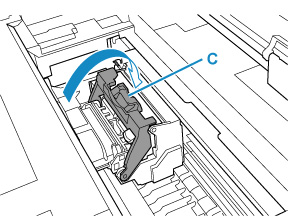
-
关闭扫描单元/机盖(TC-5200M)或左侧的机身盖(TC-5200)。
要关闭扫描单元/机盖,请将其抬起,然后轻轻放下。

墨水现在填充打印头。 此过程大约需要7分钟。
 注意
注意- 合上扫描单元/机盖时,小心不要夹到手指。
 重要事项
重要事项- 在填充墨水的过程中,切勿取下保养墨盒。 否则墨水可能泄漏。


